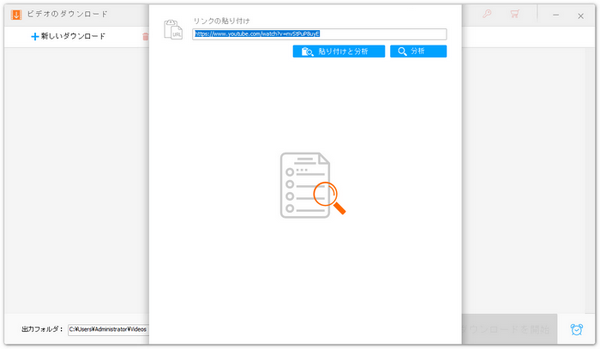
Edgeブラウザを使って動画をダウンロードする方法についてご紹介します。この記事では、Edgeブラウザのユーザー向けに、動画を簡単にダウンロードするための方法を詳しく解説しますので、ぜひ参考にしてください。
ご注意:著作権で保護されたコンテンツを営利目的でダウンロードしたり、再配布したりすることは法律で禁じられています。動画をダウンロードする際は、必ずコンテンツの使用許可を確認してください。
一部のWebサイトでは、動画を右クリックすると「名前を付けてビデオを保存」といったオプションが表示される場合があります。この機能を使って、動画を直接ダウンロードできます。ダウンロードが許可されている場合、動画ダウンローダーを使用するのも便利です。
オンラインの動画ダウンローダーを使用することは、Edgeブラウザで動画をダウンロードする際に非常に便利で簡単な方法です。「SaveFrom.Net」は、YouTubeを含むさまざまな動画共有サイトから動画をダウンロードできるオンラインサービスです。
Chrome、Firefox、Edge、Safariなど、主要なウェブブラウザをサポートしています。他のEdgeブラウザで使用できるオンライン動画ダウンロードサイトとして、「Online Video Converter」、「Offliberty」、「dirpy」などがあります。
ステップ1、https://ja.savefrom.net/189/にアクセスします。
ステップ2、ダウンロードしたい動画のURLを「SaveFrom.Net」のテキストボックスに貼り付けて、「ダウンロード」をクリックします。
ステップ3、動画の解像度や形式を選択し、「ダウンロード」をクリックします。
あわせて読みたい:ブラウザから動画をダウンロードできる無料サイト
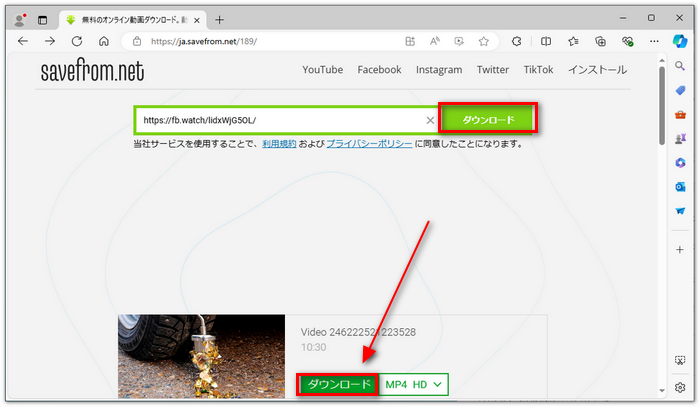
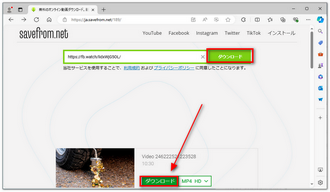
Edgeブラウザには、動画をダウンロードするための拡張機能がいくつか存在します。拡張機能を使用すると、ブラウザ上で動画を直接ダウンロードできます。ここでは、拡張機能「Video DownloadHelper」を例にして、拡張機能を使用する手順を解説します。
ステップ1、Edgeブラウザを開き、拡張機能「Video DownloadHelper」をEdgeに追加します。
ステップ2、動画サイトにアクセスし、ダウンロードしたい動画のページに移動します。Edgeブラウザの右上にある拡張機能のアイコンをクリックし、「Video DownloadHelper」を選択します。
ステップ3、動画の解像度や形式を選択し、「ダウンロード」をクリックします。
あわせて読みたい:Video Downloadhelperの使い方
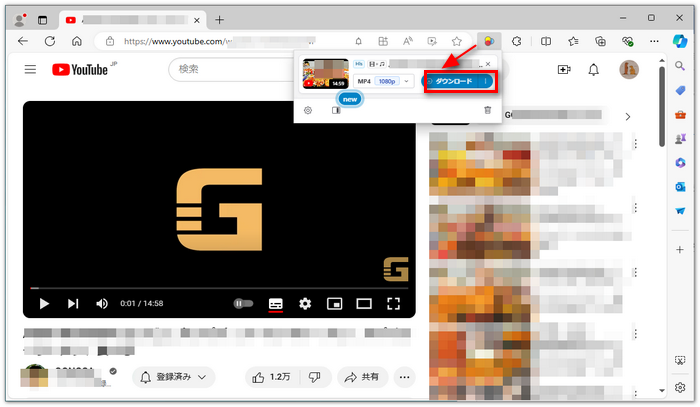
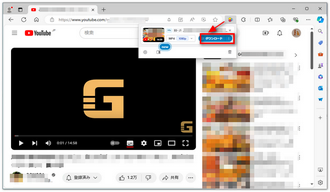
上記では、Edgeブラウザで動画をダウンロードする2つの方法をご紹介しました。また、Edgeブラウザの動画をダウンロードしたい場合は、動画ダウンロードソフトを使用することもできます。動画ダウンロードソフトは、オンライン動画ダウンロードツールに比べて、ダウンロード速度が速く、ファイルサイズやダウンロード時間に制限がないという利点があります。
「WonderFox HD Video Converter Factory Pro」は強力な動画ダウンロードソフトで、多くの人気動画サイト(YouTube、Facebook、Bilibili、ニコニコ動画など)をサポートしています。では、このソフトを使用してEdgeブラウザの動画をダウンロードする手順を解説します。
ステップ1、「WonderFox HD Video Converter Factory Pro」を実行し、「ダウンロード」機能を選択して「新しいダウンロード」をクリックします。
ステップ2、ダウンロードしたい動画のURLをコピーし、ソフトの「リンクの貼り付け」欄に貼り付けて分析します。分析が完了すると、ダウンロードオプションが表示されます。動画の形式、サイズ、解像度を選択し、「OK」をクリックします。
ステップ3、「▼」をクリックして動画の保存先を設定します。「ダウンロードを開始」をクリックすれば、Edgeブラウザの動画をダウンロードすることが始まります。
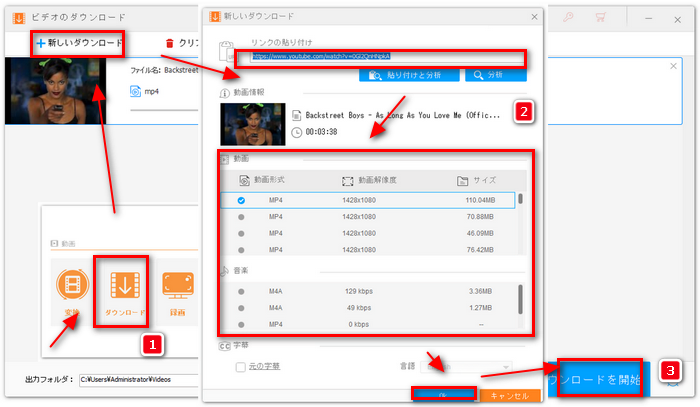
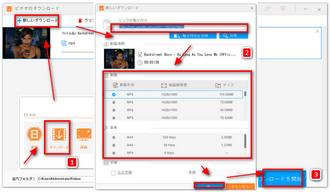
以上では、Edgeブラウザで動画をダウンロードする方法をご紹介しました。お役に立てれば幸いです。
利用規約 | プライバシーポリシー | ライセンスポリシー | Copyright © 2009-2025 WonderFox Soft, Inc. All Rights Reserved.